Windows 10的进出界面都很漂亮。除了看起来很酷之外,Windows 10还简单易用。
毫无疑问,Windows 10中的搜索功能或柯塔娜是最大用户的最爱。
它很聪明,易于使用。但是,有时Windows 10搜索无法正常工作。在这段时间里情况变得非常艰难。因此,您必须知道如何处理这种情况。在这篇文章中,我将教如何修复Windows 10搜索无法正常工作的问题。
如果您遇到此问题,那么您来对地方了。我将通过5种工作方式帮助您解决问题。让我们开始。
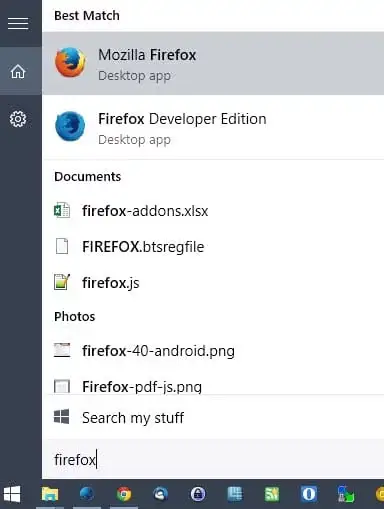
如何修复Windows 10搜索不起作用的问题
当您像我一样非常依赖Cortana时,Windows 10搜索无法正常工作可能会非常痛苦。由于您将无法使用“搜索”选项找到任何内容,因此该问题可能会使您感到沮丧。这5个解决方案将帮助您以非常流畅的方式解决Windows 10搜索无法正常工作的问题。
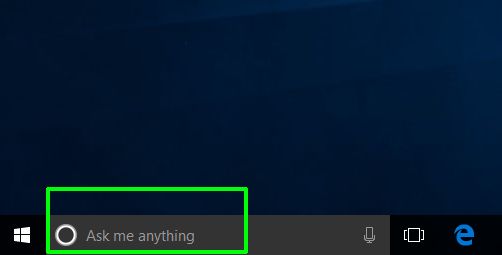
注意:在继续尝试5种解决方案之前,建议您重新启动PC。简单的重新启动通常可以解决很多问题,而且往往是更严重的问题。谁知道它也可能在这里为您赢得比赛。
1.启用Windows防火墙并禁用第三方防病毒程序
遇到Windows 10搜索无法正常工作的问题时,重新启动计算机后应尝试的下一件事是禁用第三方防病毒程序。请记住,我并不是在这里告诉您应该禁用并从系统中完全删除所有第三方防病毒软件。根据专家的研究,某些程序阻止Windows Search快速运行。AVAST是一位受欢迎的被告。因此,如果有,请尝试将其卸载。或者,只需禁用您已临时安装的任何第三方防病毒软件。对于那些担心其安全性的人,Windows Defender的仍然支持您。
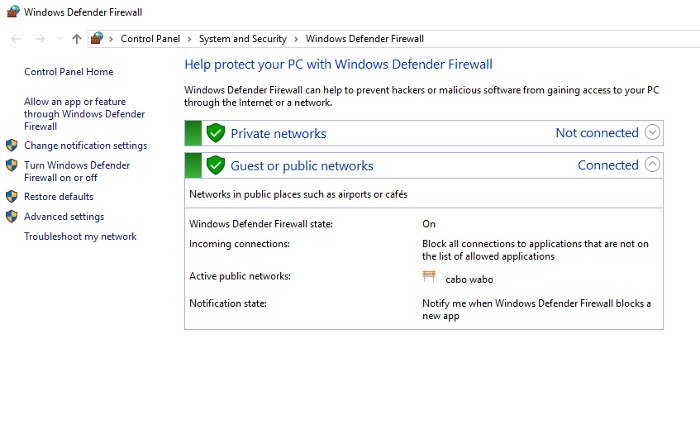
接下来要做的就是启用Windows防火墙。此步骤还帮助一些用户摆脱了麻烦。似乎搜索和索引对您的安全设置非常敏感,因此通过启用和禁用功能来解决这些问题可能会解决问题。
2.使用Windows疑难解答
您甚至可以在重新启动计算机之前使用此解决方案,以解决Windows 10搜索无法正常工作的问题。这可能不是解决错误的最有效的方法,但是它很简单并且经常起作用。因此,只需尝试一下。按着这些次序:
步骤1:点击“开始”,向下滚动Windows系统文件夹,然后转到“控制面板”。
步骤2:现在将视图更改为“大图标”,然后单击“疑难解答”。接下来,单击“系统和安全性”,然后单击“搜索和索引”。
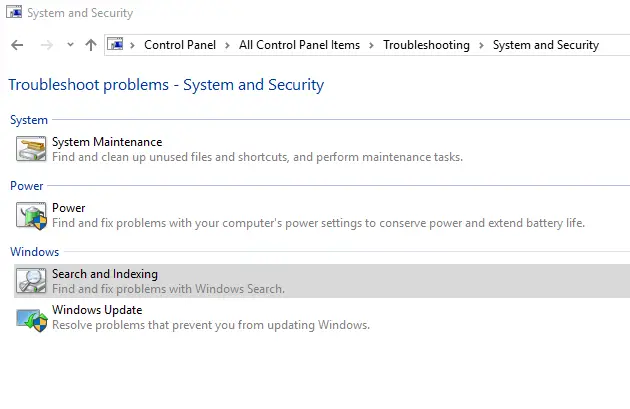 步骤3:在Windows疑难解答中单击“下一步”,然后选中与您的问题同步的框,即。“文件没有出现在搜索结果中。” 另外,即使您的Windows搜索正在运行,但速度很慢,您也可以在第三个方框中打勾。
步骤3:在Windows疑难解答中单击“下一步”,然后选中与您的问题同步的框,即。“文件没有出现在搜索结果中。” 另外,即使您的Windows搜索正在运行,但速度很慢,您也可以在第三个方框中打勾。
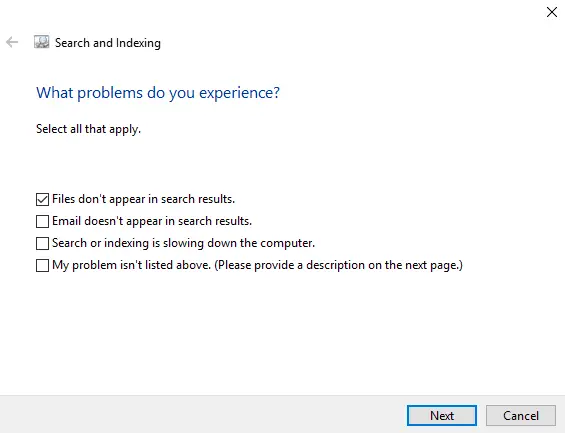
步骤4:最终,单击“下一步”运行扫描,它将自动检测并尝试修复所有现有问题。现在检查问题是否消失。
3.重新启动Windows搜索服务
Windows搜索服务是一项系统服务,在系统启动时会自动运行。您可以通过按Win + R键访问“运行”对话框,在其中键入SERVICES.MSC,然后按Enter来检查服务是否正在运行。然后,向下滚动找到它。如果在“状态”列中显示“正在运行”,则表示一切正常。如果不是,则必须手动重新启动它。按着这些次序:
步骤1:右键点击Windows搜索,然后点击属性。
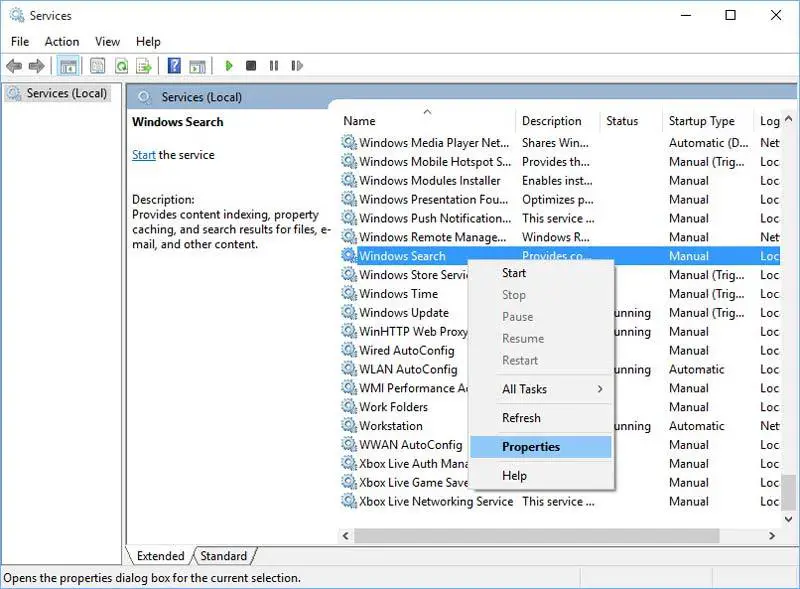
步骤2:在“属性”窗口中,单击“开始”按钮以启动服务。另外,请记住检查“启动类型”是否设置为“自动”或“自动(延迟启动)”。 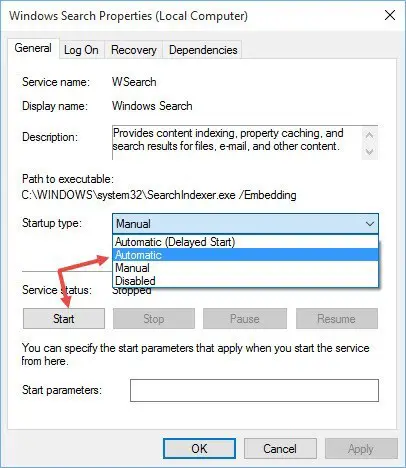 这是为了确保该服务将在每次系统启动时自动启动。启动服务并将启动类型设置为“自动”后,单击“确定”保存更改。
这是为了确保该服务将在每次系统启动时自动启动。启动服务并将启动类型设置为“自动”后,单击“确定”保存更改。
步骤3:再次启动服务后,它将看起来像这样。
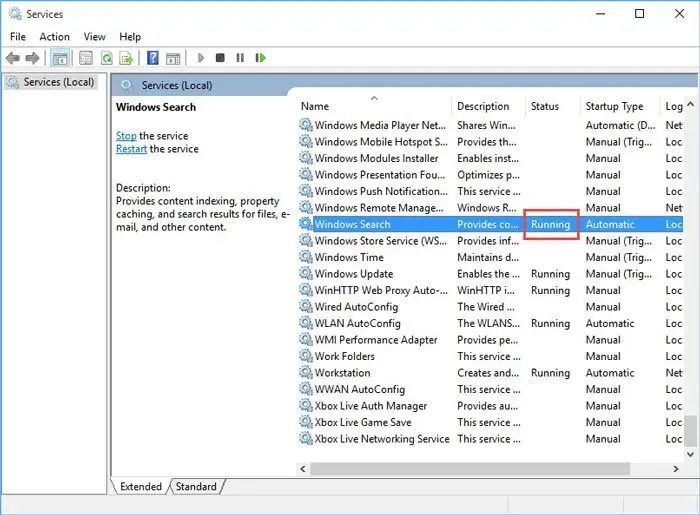
现在检查Windows 10搜索不起作用的问题是否消失。
4.重新启动Windows资源管理器进程
Windows资源管理器是Windows进程,负责管理计算机上的文件以及“开始”菜单的正常运行。重新启动此过程是解决Windows 10搜索无法正常工作的好方法。按着这些次序:
步骤1:一起按按Ctrl + Shift + Esc键打开“任务管理器”。
步骤2:点击左下角的更多详细信息选项。现在向下滚动到Windows资源管理器,右键单击它,然后选择重新启动。
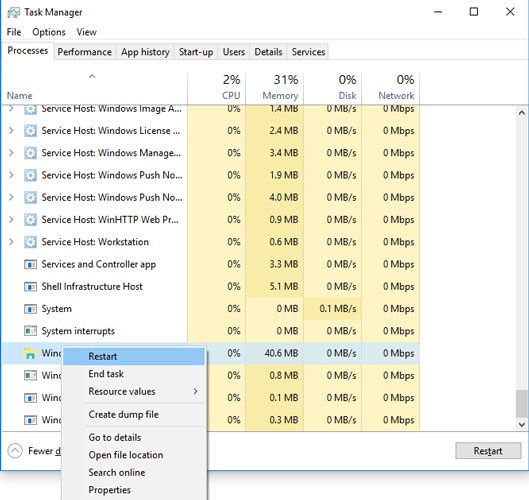
步骤3: 等待几分钟,然后检查是否可以解决PC中的问题。
5.重新启动Cortana或重新注册Cortana
您可以重新启动或重新注册Cortana,以解决Windows 10搜索无法正常工作的问题。如果重新启动Cortana不适用于您的情况,则应重新注册以有效解决问题。
要重新启动Cortana,请右键单击任务栏,然后单击任务管理器。在任务管理器中,在“进程”选项卡下找到柯塔娜进程,然后单击“结束任务”按钮。这将重新启动Cortana进程,并解决Windows 10搜索无法正常工作的问题。
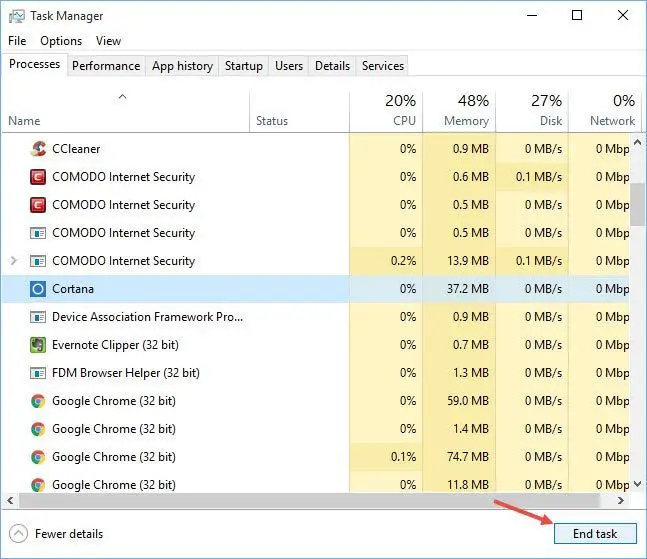
但是,如果没有,请按照以下步骤重新注册Cortana:
步骤1:打开文件资源管理器,然后转到以下目录:C:WindowsSystem32WindowsPowerShellv1.0。
步骤2:现在,右键单击powershell.exe,然后选择“以管理员身份运行”。
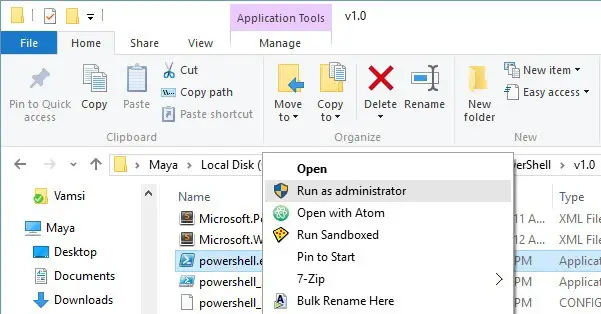
步骤3:复制以下代码,粘贴并在PowerShell窗口中执行。
获取-AppXPackage -AllUsers | Foreach {添加-AppxPackage -DisableDevelopmentMode-注册“ $($ _。InstallLocation)AppXManifest.xml”}

步骤4:执行命令后,关闭PowerShell,然后重新启动系统。
做完了 检查可怕的Windows 10搜索不起作用问题是否已从计算机中消失。
结论
Windows 10搜索不起作用是一个非常烦人的问题,尤其是对于Cortana粉丝而言。无论如何,了解如何修复它至关重要。这些是解决问题的五大解决方案。
您可以访问官方的Microsoft Thread来寻求与该问题有关的更多帮助。如有任何疑问,疑问或建议,请随时访问“评论”部分。希望我能帮到你。


![Windows版本怎么看[非常简单]](https://infoacetech.net/wp-content/uploads/2023/06/Windows%E7%89%88%E6%9C%AC%E6%80%8E%E9%BA%BC%E7%9C%8B-180x100.jpg)


